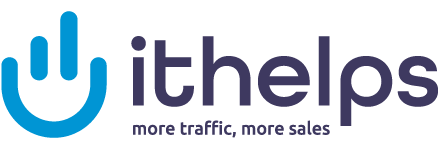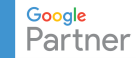Was ist der FileZilla FTP-Server?
FileZilla ist eine kostenlose Möglichkeit Daten extern sowie intern freizugeben, so das andere Computer oder Andere Mobile Geräte auf diese Daten zugreifen können.
Mit dem FileZilla Client kann der Benutzer sich mit einem FTP -Server verbinden und daraufhin Dateien hoch- und runterladen. Zudem können Textdateien im lokalen Texteditor geöffnet werden. FileZilla überwacht daraufhin die geöffnete Datei und bietet bei Änderung das Hochladen der Datei an.
FileZilla Server ermöglicht den Betrieb eines FTP-Servers und ist ein separates Programm für Windows, wo die Benutzer erstellen werden sowie die Ordner und Dateien freigegeben werden.
Wie erstellt man nun einen FileZilla-Server?
Man downloadet von https://filezilla-project.org/ die Server Datei und führt diese aus.
Die Installation ist Routine, bis zu diesem Fenster:
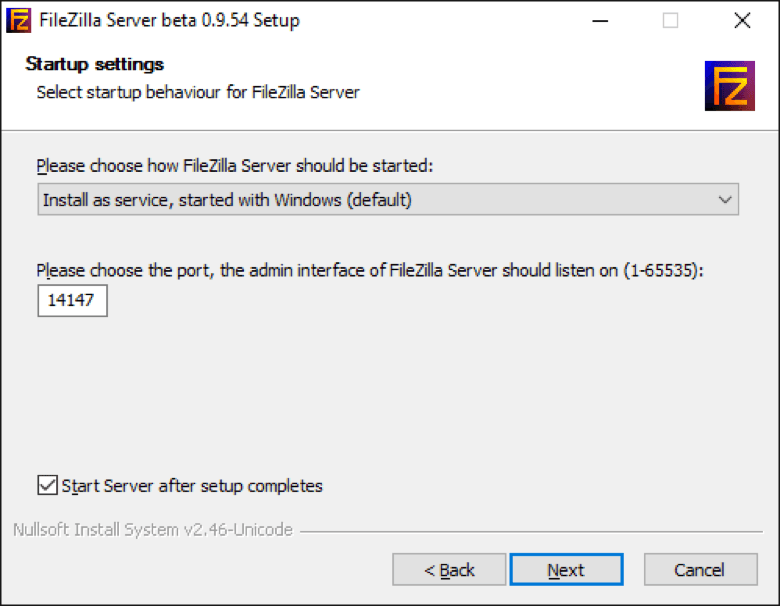
Hier ist es wichtig das man oben „Install as service, started with Windows“ beibehält damit der FileZilla beim Start von Windows ebenfalls startet.
Den Port darf man ebenfalls nicht vergessen, weil wir ihn nachher nochmal brauchen.
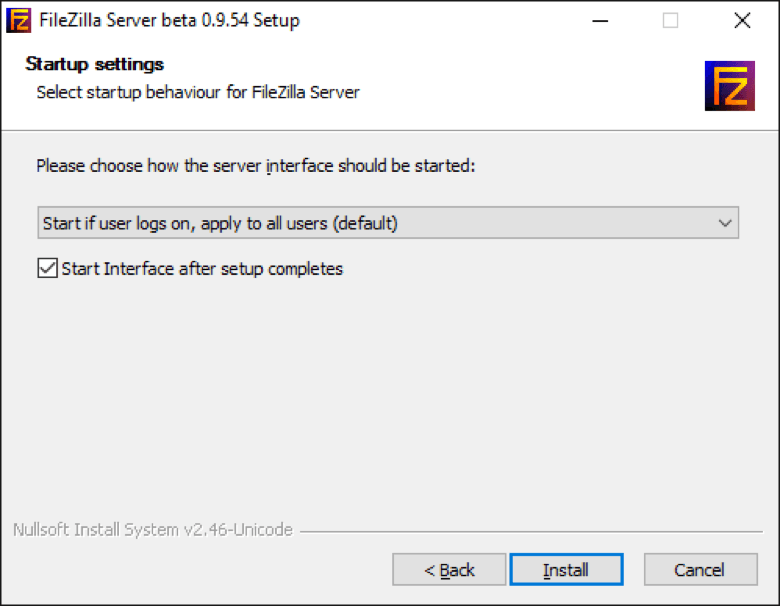
Bei diesem Fenster müssen wir nichts umstellen und fahren fort.
Nun ist der FileZilla Server installiert.
Jetzt müssen wir ein paar Einstellungen durchgehen damit unser Server fertiggestellt werden kann.
Sie werden beim Start nach einem Server und Passwort gefragt? Das ist kein Problem.
Sie geben einfach beim Server „localhost“ (Dieser Computer), den Port 14147 und das Passwort ihres Benutzers ein.
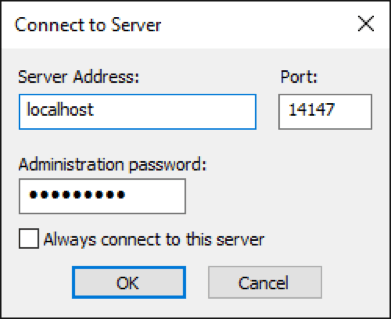
Als erstes erstellen wir ein Zertifikat, dieses erstellt man unter „edit -> Settings -> FTP over TLS settings“.
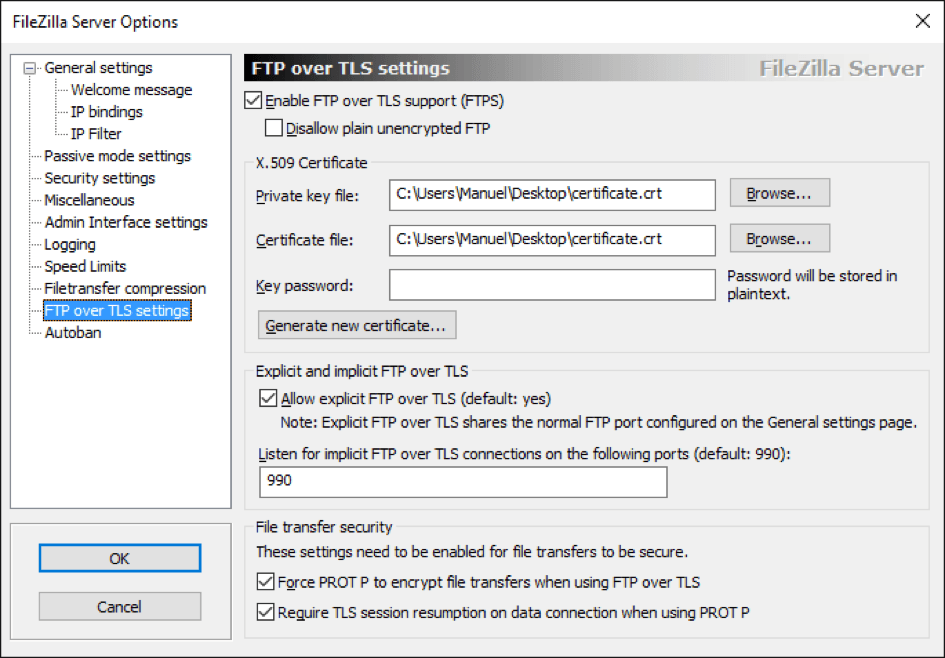
Wir drücken auf „Generate new certificate“ und wählen den Speicherort für dieses aus.
Andere Felder müssen nicht ausgefüllt werden!!!
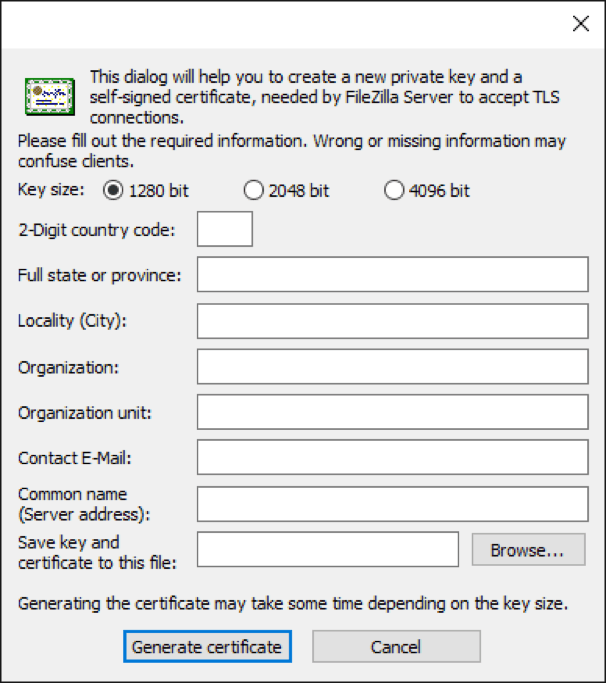
Jetzt müssen wir noch eine Einstellung zum Passivmodus einstellen. Diese finden wir wieder in unserem Fenster aber diesmal unter „Passiv mode settings“.
Wir wählen statt „default“ „Use the following IP“ aus und geben die IP-Adresse von dem Server ein.
Sie wissen nicht wie die IP-Adresse ihres Servers ist? Kein Problem, diese findet man sehr schnell in dem man die Windows-Taste drückt und „cmd“ eingibt.
In diesem Fenster geben wir nun „ipconfig“ ein und unter IPv4-Adresse wissen wir schon die IP-Adresse des Servers.
![]()
Diese Adresse geben wir nun in FileZilla ein.
Nach diesem Schritt kann man schon Benutzer hinzufügen und freigestellte Ordner zur Verfügung stellen.
Diese Einstellungen finden wir unter „edit -> Users“.
In diesem Fenster erstellt man die Benutzer sowie die freigegebenen Ordner.
Der nächste wichtige Part ist die Portfreigabe für den FTP-Server, für diesen brauchen wir die Benutzeroberfläche des Gateways.
Für diesen Vorgang brauchen wir die IP-Adresse des Gateways, diese finden wir wieder heraus indem sie die Windows-Taste drücken, cmd eingeben und in der Eingabeaufforderung „ipconfig“ eingeben. Bei unserem Beispiel ist es die 10.0.10.250.
![]()
Nun verbinden wir sich über den Browser auf den Router oder Modem. In der URL geben wir nun die die IP des Routers oder Modem ein auf das wir uns verbinden wollen.
Dort angemeldet müssen wir den Bereich „Portweiterleitung“ suchen.
Diesen gefunden erstellen wir diese Portweiterleitungen mit der IP des Servers.
Den Port den wir als Weiterleitung verwenden ist 21 (der Standard-Port für FTP)
![]()
Nun testen wir den Server: Für das brauchen wir den FileZilla Client, diesen installieren wir und führen ihn aus. Nun steht oben wie gewohnt die Server-Abfrage, Benutzer, Passwort sowie den Port (21=Standard).
![]()
Nun verbinden wir sich mit dem und der Ordner wir angezeigt.

Nun zu ein paar allgemeine oft gestellte Fragen:
Warum sollte ich einen FTP-Server verwenden?
Da es die Möglichkeit bringt seine Daten von überall abrufen zu können, was in manchen Situationen als sehr nützlich hervorkommen kann.
Warum kann ich nicht auf meinen FTP-Server zugreifen?
Ein Grund dafür kann die Firewall sein. Die Lösung dafür ist eine Eingehende Regel zu erstellen mit dem der Port 21 freigegeben wird.
Wie funktioniert ein FTP-Server?
Ein FTP-Server stellt Daten zu Verfügung und vergleicht ob Daten verschwunden sind, neu hinzugekommen sind oder geändert wurden.
Wie nutze ich einen FTP-Server?
Mit unserem kostenlosen Guide kann man erkennen das eine Installation eines FTP-Servers nicht schwer ist und deshalb kann man in für jeden Nutzen verwenden: im privaten sowie im geschäftlichen Bereich.